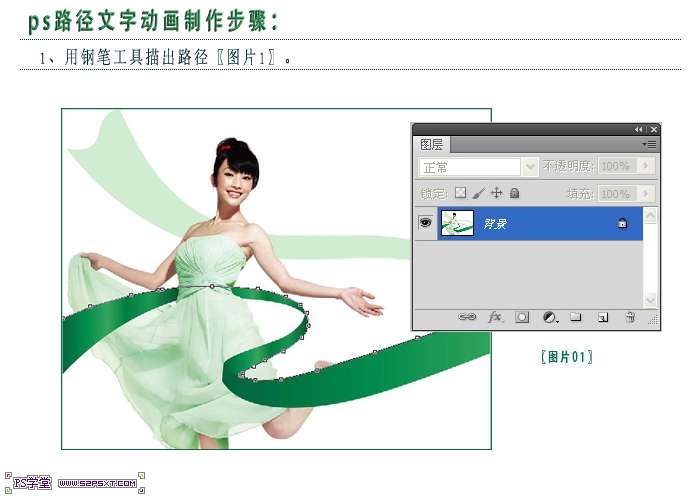ps动画路径怎么设置「ps如何文字设置路径动画」
文章作者:seo优化大师 文章来源:港翔seo优化 浏览量:
本文导读:本实例将利用PS来制作路径文字动画,有兴趣的朋友可以一试。预览图素材图片步骤1.用钢笔工具描出路径2.选择文字工具,把光标放到路径上之后打上自己喜欢的字3.复制文字图层,每复制一层就在文字前面按空格,想要文字移动快一点就多按几次空格,然后新
本实例将利用PS来制作路径文字动画,有兴趣的朋友可以一试。
2.选择文字工具,把光标放到路径上之后打上自己喜欢的字
3.复制文字图层,每复制一层就在文字前面按空格,想要文字移动快一点就多按几次空格,然后新建一个组为文字组,把文字图层都拖进该组中。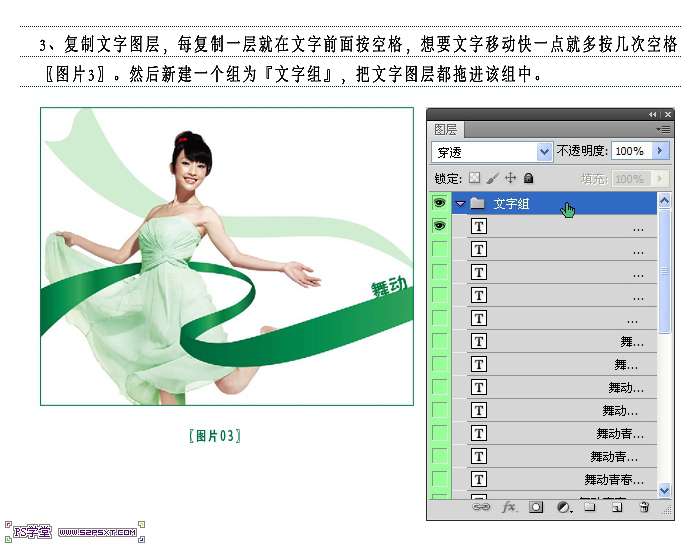
4.新建一个图层为中间议院隐藏,用多边形工具画一个大于中间可见文字选区,前景色为黑色点图层下面的添加图层蒙板,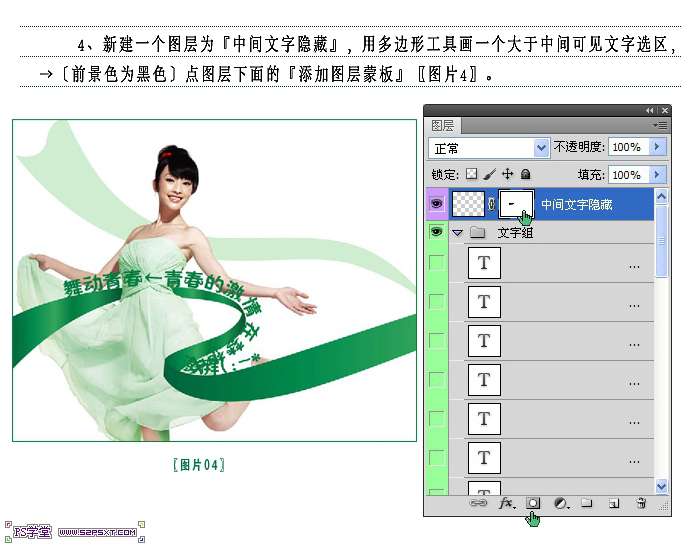
5.ctrl+点中间文字隐藏 图层获得选区图片5.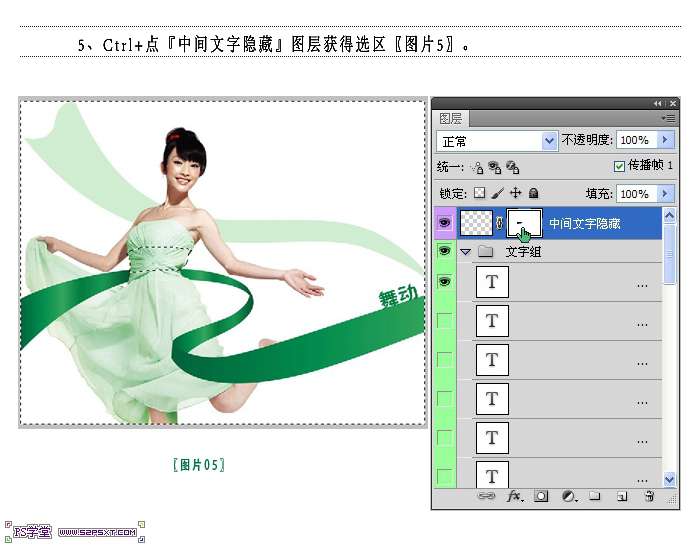
6.ctrl+h (隐藏路径)-->选中文字组中从上到下文字移动到中间人物边缘时图层->(前景色为黑色)->点图层下面的添加图层蒙板图片6.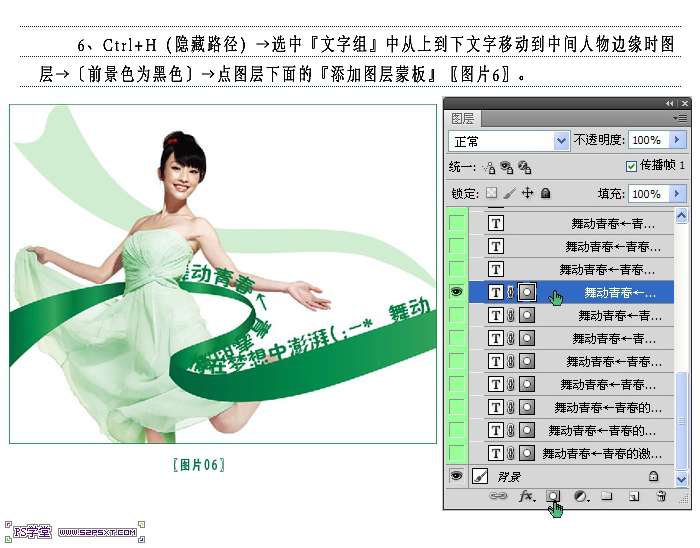
7.然后下面图层都这样做一次,注意不做操作图层暂时在关闭,以避免干扰操作。
8.新建一个组并命名为文字渐隐效果组,复制最下面的文字图层并拖到新建组中,好后关闭文字组图片7.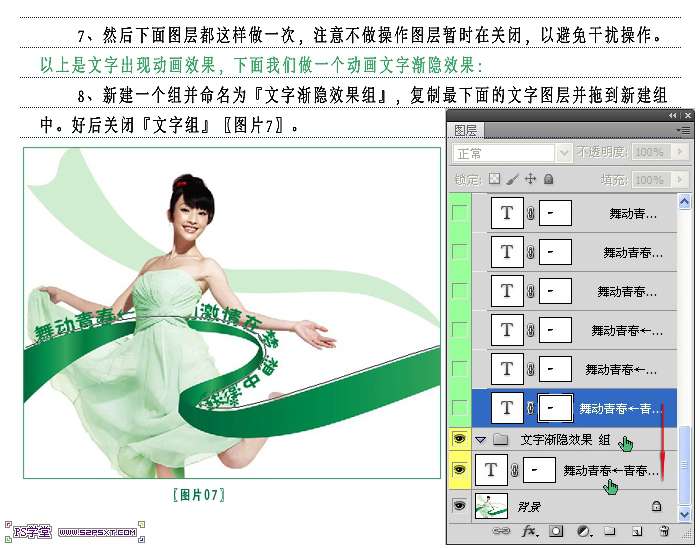
9.复制文字渐隐效果组文字图层,每复制一层就删除开头2个字,因为我们刚开始时是按2个空格的图片8,注意保留图层蒙板。
10.一直复制到全部文字消失为止图片9.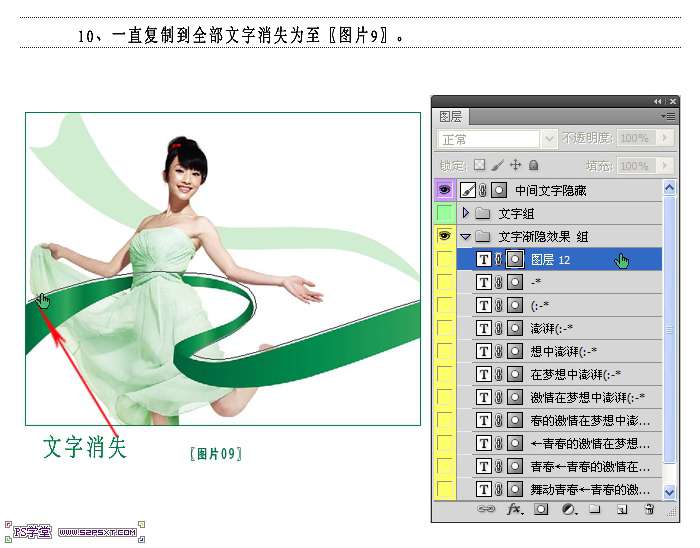
11.打开窗口--动画,注意第一帧对应文字组最上面一个图层(图片10)。注意帧除了对应相应图层外,其它图层都要关闭,下同。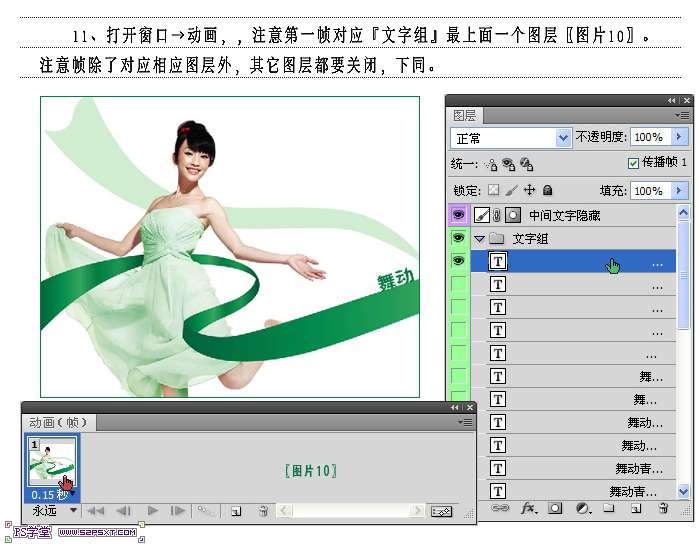
12.点下面的小三角--复制所有帧为第二帧,注意第二帧对应文字图层(从上到下)的第二个图层(图片11)。
13.以下用同样方法复制帧和对应图层,直到第27帧为止是文字组部分动画。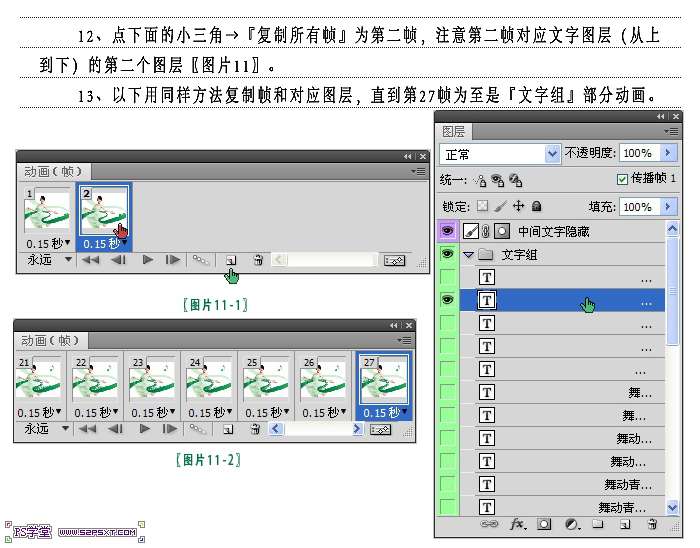
下面我们做文字渐隐效果组动画。
14.继续复制所有帧为第28帧,第28帧对应文字图层为文字渐隐效果组最下面图层(图层12);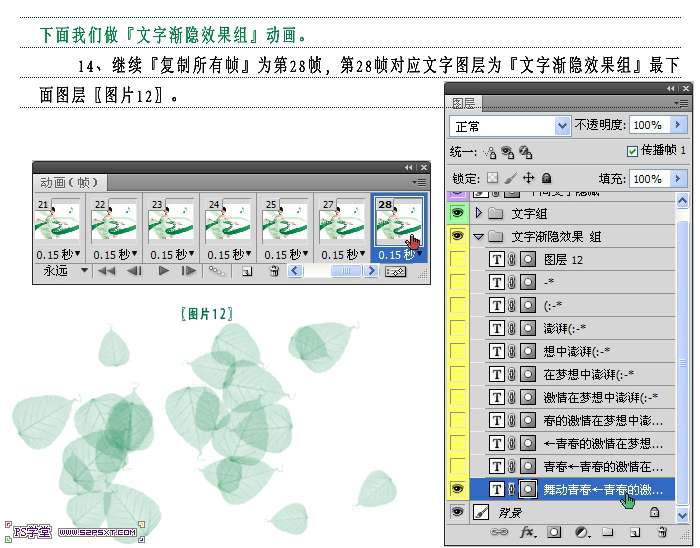
15.以下动画29帧也是从下往上点,直到最后第38帧图片13.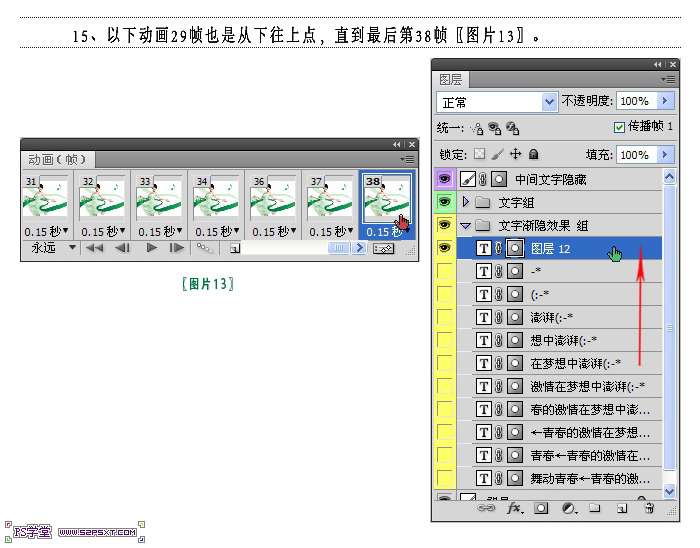
16.设定动画运动周期和速率;
把动画运动周期设为永远,
把27帧为2秒,其它帧时间设为0.15秒。图片14.
17.保存动画,文件--存储为web和设备所用格式(略)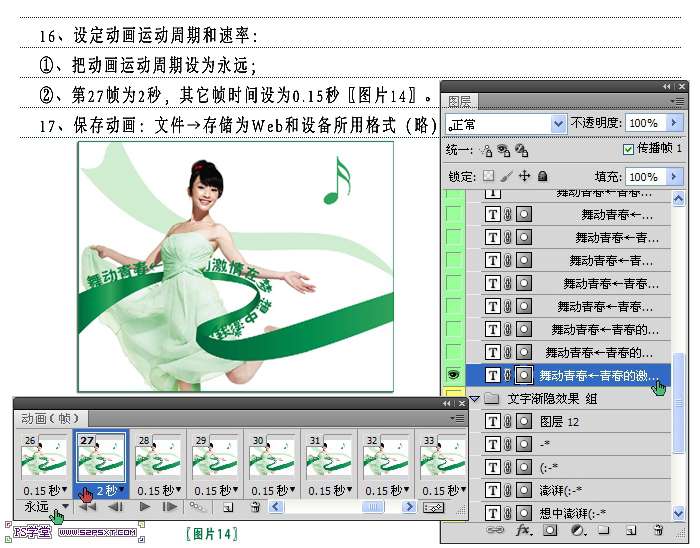
最后完成效果
版权保护: 本文由 seo优化大师 转载于网络,版权归原作者所有,如有侵权请联系 seo优化大师 删除
转载请保留链接:[ps动画路径怎么设置「ps如何文字设置路径动画」] http://www.qqsn.com.cn/seo/3678.html